Вы были разочарованы сообщением «Служба FIFA 23 EA Anticheat обнаружила ошибку. Пожалуйста, перезапустите игру и получите ошибку античита EA»? Если это так, это руководство поможет вам устранить это сообщение об ошибке. Что ж, это распространенная ошибка, которая обычно возникает при проблемах с файлами игры Anticheat на вашем устройстве.
Таким образом, исправление сообщения об ошибке античит-сервиса FIFA 23 EA не составит большого труда. Поэтому, если вы тоже столкнулись с этой проблемой, прочтите это руководство до конца. Итак, приступим к руководству.
Содержание:
- 1 Исправить ошибку FIFA 23 EA AntiCheat Service. Пожалуйста, перезапустите игру и ошибка EA AntiCheat
- 1.1 Перезагрузите устройство
- 1.2 Обновите графический процессор вашего устройства
- 1.3 Проверьте, есть ли в игре ожидающие обновления
- 1.4 Закройте ненужные фоновые задачи
- 1.5 Проверьте обновления Windows
- 1.6 Попробуйте отключить оверлейные приложения
- 1.7 Запустите FIFA 23 от имени администратора
- 1.8 Переустановите Античит
- 1.9 Связаться со службой поддержки EA
- 1.10 Подведение итогов
Исправлена ошибка службы FIFA 23 EA AntiCheat. Пожалуйста, перезапустите игру и ошибка EA AntiCheat
Вам не составит труда исправить ошибку античит-сервиса FIFA 23 EA на вашем устройстве. Так что не беспокойтесь об этом, поскольку мы упомянули все исправления ниже в этом руководстве. Итак, давайте проверим эти исправления:
Перезагрузите устройство
Во-первых, обязательно перезагрузите устройство, прежде чем выполнять какие-либо исправления, упомянутые ниже. Это необходимо, потому что существует вероятность того, что некоторые данные кэша могут быть повреждены или испорчены на вашем устройстве, из-за чего вы столкнулись с этой проблемой.
Таким образом, когда вы перезагружаете свое устройство, ОЗУ вашего устройства очищается и дает ему новый старт для правильной работы.
Обновите графический процессор вашего устройства
Также существует вероятность того, что драйвер графического процессора вашего устройства устарел, поэтому у вас возникла эта проблема. Между тем, многие пользователи сообщают, что сталкиваются с этой проблемой, а позже обнаруживают, что драйверы являются основным виновником, и когда они обновляют драйвер своего графического процессора, ошибка античит-службы EA исправлена.
Поэтому вам также следует проверить, обновлен ли драйвер графического процессора вашего устройства, выполнив следующие действия:
- Прежде всего, откройте Диспетчер устройств.
- После этого найдите и дважды щелкните вкладку «Адаптер дисплея».
- Затем щелкните правой кнопкой мыши имя графического процессора и выберите «Обновить».
- Наконец, нажмите «Автоматический поиск драйверов».
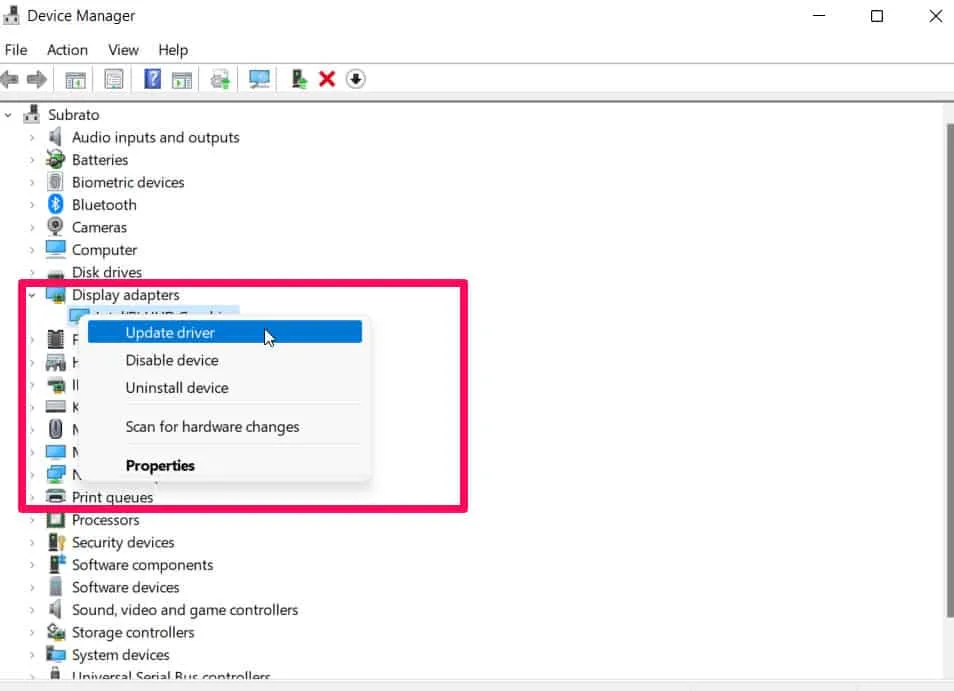
Проверьте, есть ли в игре ожидающее обновление
Иногда мы также игнорируем тот факт, что мы должны регулярно обновлять нашу игру, когда доступно какое-либо обновление. Поэтому очень важно проверить, доступно ли какое-либо обновление.
Поэтому рекомендуется загрузить и установить обновление FIFA 23 из игровой библиотеки программы запуска. Однако после того, как вы обновили свою игру, обязательно перезапустите ее и проверьте, устранена ли ошибка FIFA 23 EA Anti-Cheat Service. Итак, чтобы проверить наличие обновлений, вы можете перейти в клиент Steam > Перейти в библиотеку > нажать на FIFA 23.
Закройте ненужные фоновые задачи
Вы должны закрыть ненужные фоновые задачи, чтобы предотвратить дополнительное потребление ресурсов на вашем компьютере. Эти шаги проведут вас через процесс удаления фоновых задач:
- Первоначально вы можете открыть диспетчер задач, нажав Ctrl + Shift + Esc.
- На вкладке «Процессы» нажмите на задачу, которую хотите закрыть, и выберите ее.
- Выберите задачу и нажмите Завершить задачу. Для каждой задачи выполните шаги отдельно.
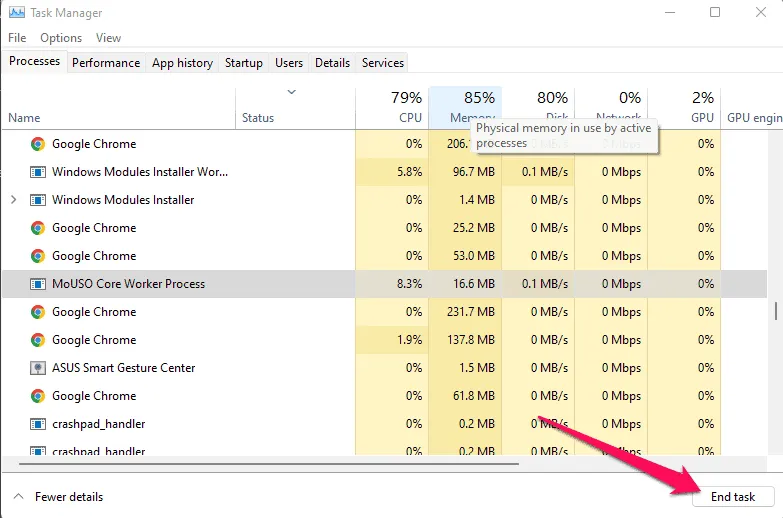
- Как только вы закончите, вы можете перезагрузить компьютер.
Проверьте обновления Windows
Сборка ОС, вероятно, устарела до такой степени, что произошло повреждение. Те, у кого возникла та же проблема, могут выполнить следующие действия, чтобы проверить наличие обновлений Windows. Когда обновление будет доступно, установите его. Это мудрое решение по возможности устанавливать последние обновления программного обеспечения, потому что они всегда содержат исправления ошибок и улучшения. Вот как это сделать:
- Вы можете открыть настройки Windows, нажав Windows + I.
- После этого перейдите в раздел «Центр обновления Windows» и нажмите «Проверить наличие обновлений».
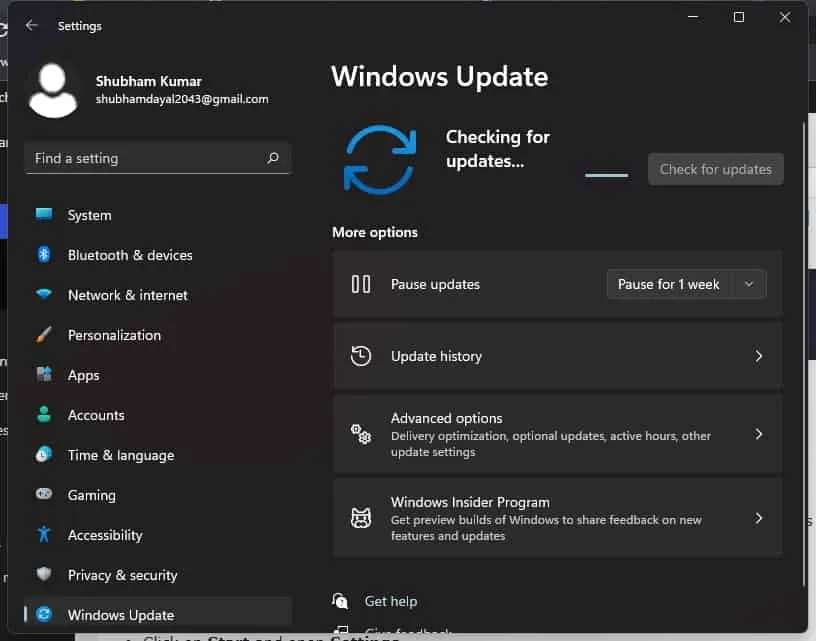
Итак, это все. Теперь, как только вы запустите игру, вы обнаружите, что ошибка античит-сервиса FIFA 23 EA была исправлена.
Попробуйте отключить оверлейные приложения
Оверлеи в некоторых популярных приложениях могут мешать производительности игры или даже вызывать проблемы при запуске. Если у вас возникла проблема с античитерской службой FIFA 23 EA, выполните следующие действия, чтобы отключить ее:
Отключить оверлей Discord:
- В приложении Discord щелкните значок настроек.
- В настройках приложения выберите «Оверлей» и включите «Включить внутриигровой оверлей».
- Выберите FIFA 23 на вкладке «Игры».
- Наконец, отключите переключатель «Включить внутриигровые наложения».
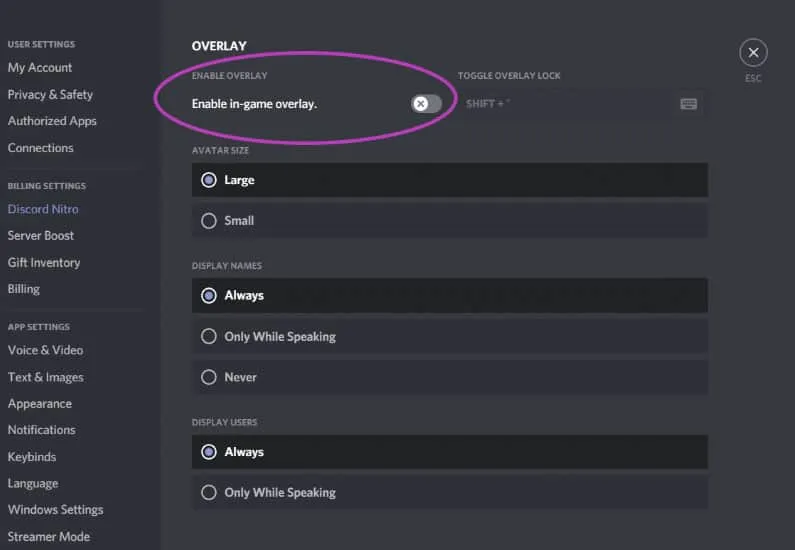
- Вам необходимо перезагрузить компьютер, чтобы изменения вступили в силу.
Отключить игровую панель Xbox:
- Нажмите Windows + I, чтобы открыть настройки Windows.
- Выберите «Игры» > «Игровая панель» > «Отключить запись игровых клипов, снимков экрана и трансляций».
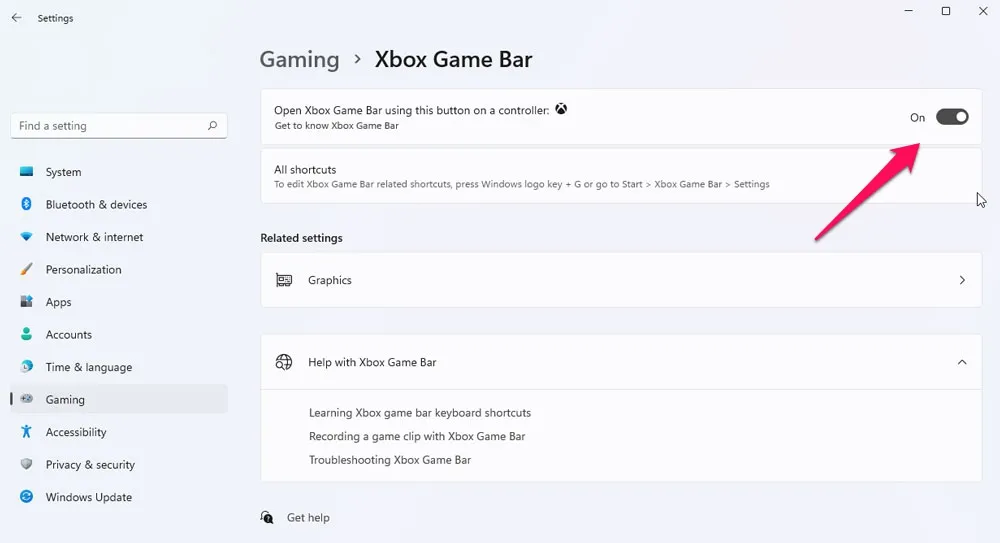
Запустите FIFA 23 от имени администратора.
Если вы хотите избежать проблем с привилегиями, связанных с учетными записями пользователей, вам следует запускать исполняемый файл игры от имени администратора. Итак, вы должны запустить игру от имени администратора, выполнив следующие шаги, чтобы исправить ошибку EA Anticheat Service. Пожалуйста, перезапустите игру» сообщение об ошибке:
- На компьютере щелкните правой кнопкой мыши файл FIFA 23.exe.
- Перейдите в «Свойства» > «Совместимость».
- Затем установите флажок Запускать эту программу от имени администратора, чтобы включить ее.
- После внесения изменений нажмите «Применить» и «ОК», чтобы сохранить их.
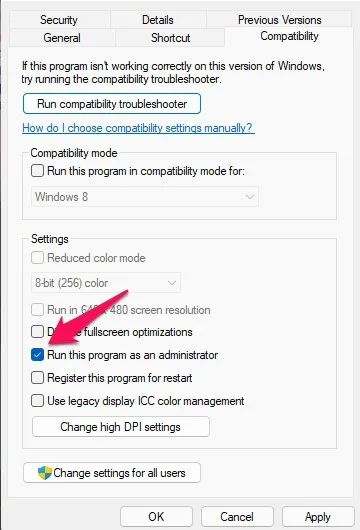
Переустановить античит
Если упомянутые выше исправления не работают для вас, это может быть немного сложнее, если у вас возникнут проблемы с их выполнением. На этот раз все еще необходимо запустить игру от имени администратора, чтобы она работала без сбоев. Чтобы начать, выполните следующие действия:
- Первоначально найдите установку EA Anti-Cheat в C:/Program Files/EA/AC .
- Удалить античит ЕА .
- Запустите Ориджин от имени администратора.
- Чтобы переустановить EA AntiCheat, запустите FIFA 23 .
- После его завершения перезагрузите компьютер.
- Затем убедитесь, что Origin запущен от имени администратора.
- Отключите антивирусную программу.
- Теперь вы можете запустить FIFA 23.
Связаться со службой поддержки ЕА
Предположим, на случай, если вы потерпите неудачу; тогда есть вероятность, что вы можете столкнуться с этой проблемой на стороне сервера EA. Так что, в крайнем случае, вы должны связаться с официальными лицами EA и спросить их об этой ошибке античит-сервиса FIFA 23 EA. Как только это будет сделано, они обязательно помогут вам в решении этой проблемы.
Подведем итог
Хотя этот тип ошибки обычно не возникает, теперь вы знаете, как ее исправить, если столкнетесь с ней. Итак, используйте исправления, о которых мы упоминали ранее, чтобы устранить ошибку античит-службы FIFA 23 EA. Мы надеемся, что это руководство помогло вам. Однако теперь, если у вас есть какие-либо предложения или сомнения, оставьте комментарий ниже и сообщите нам об этом.